Что является самой важной частью в персональном компьютере? Правильно – это жесткий диск (винчестер). На нём хранится вся информация, фото, видео, игры, всевозможные файлы, а также установлена операционная система. Будет очень обидно, когда в один прекрасный момент жесткий диск перестанет работать, ведь можно потерять абсолютно всю информацию, накопленную годами.
Поэтому, научиться определять первые признаки износа, неправильной работы винчестера очень важно. Ну, а если не удалось избежать поломки, нужно знать, как можно восстановить потерянные данные.
Распознаём неправильную работу диска
Неправильную работу диска легко распознать по внешним признакам:
- при включении компьютера слышны характерные щелчки, производимые жестким диском;
- операционная система не запускается или показывает ошибки;
- монитор показывает черный экран;
- частое зависание компьютера и медленная работа при сохранении и копировании файлов;
- исчезновение файлов и папок.
Некоторые из вышеперечисленных признаков могут указывать на поломку других менее важных компонентов системы, но самым важным является жесткий диск. На него нужно обращать внимание в первую очередь.

Жёсткий магнитный дист, шпиндель и головка с коромыслом
Определяем, возможно, ли восстановить жесткий диск
Итак, случилось страшное, жесткий диск перестал работать. Какие первые шаги нужно предпринять, чтобы определить проблему?
Тестирование диска можно проводить, как средствами, встроенными в операционную систему, например «Windows», а также сторонними программами.
Нужно начинать с самого легкого и по мере выявления проблем двигаться дальше:
- Первым делом перезагружаем компьютер и заходим в BIOS материнской платы и проверяем, есть ли среди подключенных устройств через интерфейс IDE или SATA ваш винчестер;
- Если в списке устройств нет данного жесткого диска, нужно открыть крышку системного блока и проверить надёжность подключения интерфейсного и питающего кабеля к винчестеру. Можно временно заменить кабели на новые, очень часто бывает, что проблема кроется именно в них. Если в результате данных манипуляций устройство не появилось, проблема может скрываться в контроллерах, установленных на материнской плате или на жестком диске;
- Если вышеперечисленные методы не помогли, подключите винчестер к другому компьютеру, если устройство обнаружилось, есть вероятность, что неисправна материнская плата вашего компьютера. Если устройство определить не удалось, значит, неисправен контроллер, установленный в вашем жестком диске, его необходимо отремонтировать или заменить. Лучше всего это сделать в сервисном центре.
- Винчестер определяется в BIOS материнской платы, но операционная система его не видит, это говорит о том, что повреждена разметка (структура) диска. Попробовать восстановить его можно при помощи специальных программ (MHDD, Victoria). Также можно посетить сайт производителя данного диска и найти утилиты, предназначенные для восстановления служебных данных.
- И самое плохое, вам не удалось восстановить жесткий диск после всех перечисленных методов, значит ваше устройство повреждено физически и дальнейшая его работа невозможна.
Как восстановить данные на повреждённом диске
Принято считать, что программы для восстановления данных с жесткого диска очень сложные для обыкновенных пользователей. Но, это не совсем так. Множество программ имеют интерфейс схожий с Windows и меню на русском языке. Достаточно внимательно изучить программу, и даже самый неискушённый юзер сможет восстановить, все, что ещё доступно.
Лучшая программа для тестирования жесткого диска
Конечно, такой программой является Victoria.
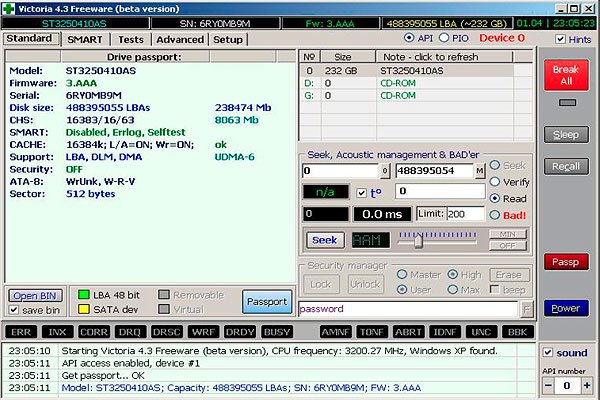
Victoria HDD довольно простая и мощная программа для проверки жесткого диска
Victoria - это одна из самых популярных программ для тестирования и диагностики жестких дисков. Она выгодно отличается от остальных программ:
- имеет сверх-малый размер дистрибутива;
- очень быстрая скорость работы;
- множество тестов (информации о состоянии HDD);
- работает "на прямую" с жестким диском;
- бесплатная.
Программы для восстановления утерянных данных
Одной из самых удачных и распространённых программ является ZAR (Zero Assumption Recovery).
Возможности данной программы удивляют. Это одна из первых программ такого рода, которая научилась понимать русские буквы в обозначении дисков и папок.
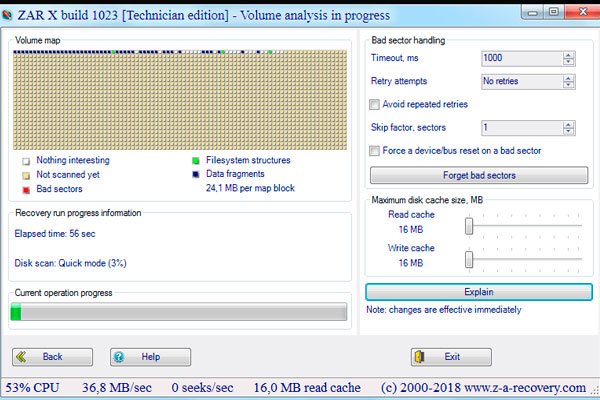
Zero Assumption Recovery – программа для восстановления поврежденных данных на жестких дисках
Основные достоинства программы:
- поддержка распространенных файловых систем (FAT, FAT16, FAT32, NTFS);
- возможность поиска пропавших разделов;
- режим поиска фотографий;
- восстановление разделов жесткого диска;
- поддержка русских и просто длинных имен файлов;
- поддержка сжатых дисков;
- восстановление RAID-массивов.
Программа легка в использовании, но процедура восстановления проходит очень долго, если накопитель обладает большим объёмом. Также нужен второй диск, для копирования восстановленных записей, дабы избежать записи на повреждённый диск. Программа очень популярна и прекрасно справляется с поставленными задачами.
Чтобы ваш жесткий диск прослужил вам долго, избегайте падений сего девайса, особенно во время работы. Большинство поломок дисков случается именно при падении или ударных нагрузках. Обращайтесь аккуратно со своим компьютером особенно при перевозке и переноске. Тогда он будет радовать вас максимально долго.
О том, как восстановить флешку можно прочитать здесь.
Как ускорить работу ноутбука читайте на этой странице.













